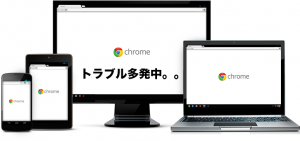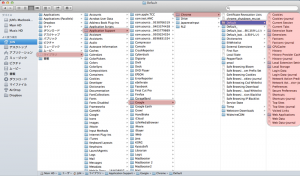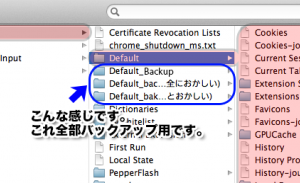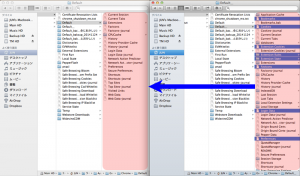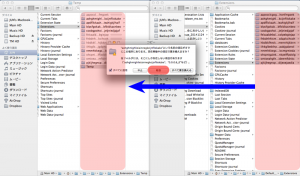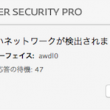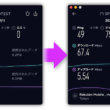MacのChromeが何かおかしい時の解決方法:設定は極力そのままでなんとかする!!
- 2014/12/07
- App, Apple Mac + Windows, Apple Mac関連
前回 はChromeがよくクラッシュするので、その解決方法を書いたのですが、クラッシュ自体はなくなったのですが、どうも何かがおかしい。。ということで、ここ数日色々調べてみてたのですが、解決方法がなかなか見つからない。。
というわけで、結局自分でなんとかした方が早いと思い、設定ファイルをシラミつぶしに移動して、何が(どのファイルが)原因が突き止めたので、またChromeがおかしくなった時のために書き留めておきます。
設定ファイル等の格納場所
まずはChromeの基本的な設定ファイル等が保存されている場所を確認します。
HD/User/ユーザー名/(ここでは、Main HD/User/JUN/以下となります。)の
~/Library/Application Support/Google/Chrome/Default/…
この『Default』の中に設定ファイルがあります。拡張機能やログインデータ、ファビコン等々、必要なものはここに保存されています。
もし初期化してもよいなら、この『Default』フォルダを削除するなり、『Default_backup』などの名前に変えて、Chromeを起動し直すと、新しい『Default』フォルダが勝手にできるので、高確立でトラブルは解決すると思います。(あくまで、当方の経験上の話です。)
※ ライブラリフォルダ(Library)の表示方法は、メニューバーの”移動”にカーソルを合わせて、”Option”キーをおしてください。現れます。
解決方法
早速解決方法を。
- まずはChromeを終了します。
- 先程の設定ファイルがあるフォルダ(『Default』)へ移動します。

- 『Default』の名前を『Default_Backup』等、任意の名前に変更します。

- Chromeを起動して、すぐに終了します。
(この作業で『Default』は新たに作られます。) - もう一つ、Finderで『Default』フォルダの画面を出します。
- 左右に並べます。
(ここでは、左に『Default』、右に『Default_Backup』) - 上記の右の選択した青のファイルを左へコピペします。(option+ドラッグ)
- Bookmarks
- Cookies ※1
- Extension Cookies
- Extension Rules
- Extension State
- Extensions(これは次で個別に)
- Favicons
- Login Data
- Preferences ※1
- Extensionsのフォルダ内を選択しコピペするのですが、この時、置き換えではなく、『結合』もしくは『置き換えない』でコピペします。

- Chromeを起動します。
まとめ
とりあえずはこのファイル、フォルダを移動すればそこそこ元にもどります。
が、※1が問題を抱えている場合が多そうです。
こちらについてきちんと説明すると長くなるので、上記の方法でトラブルが解決しない場合は、この2つのファイルは個別に移動してみてください。
これを個別に戻してトラブルが再度発生したらこのファイルが原因なので、トラブルのあるファイルは移動せず、細かな設定(フォント設定やログイン情報等々)はやり直してください。(ファビコン等は残るはずです。)
他にも、Chromeの設定で、”閲覧履歴データを消去する” 方法や、”設定をリセット” する方法もありますが、今回はあくまで、
設定は極力そのままでなんとかする!! 方法ですので、参考までに。
とりあえずはこれでOKになりましたが、ダメな場合もあると思いますので、バックアップをしっかりとって、自己責任でお願いします。
ふぅ。。。かなりの時間を費やしてしまった。。
上記以外(Googleアドセンス)
関連記事
-

1台の携帯で、Twitterアカウントを2つ作る方法!その1:凍結されたTwitterアカウントの凍結解除
新規でTwitterアカウントを作る際、以前はメールアドレスだけでよかったのですが、昨年末(2014/12)から電話番号…
-

『iPhone SE』から『iPhone XS』へ!昔の壁紙(待ち受け画像)ってどこにあるの?
大きいスマホが嫌なのと、ドコモのガラケーの昔からのプランが安くてよかったので、今までガラケー(Docomo)と、SIMフ…
-

Mac OS X:突然でてきた新しいネットワーク “awdl0” って何???
Mac OS Xの10.10(.5)にあげてから、とにかく不具合が多発中で色々対処中なのですが、その中のおかしいな。と思…
-

『iTunes Card』を20%引き以上で購入する方法!!
一つ前のブログで書きましたように、先日『Logic Pro X』を購入した際、なんとか安く購入できないかと調べたところ、…
-

Macで通信速度がやたら遅い時の原因・簡単にできる対処方法!
少し前にホームルーターを購入し、Wi-Fiの速度比較を結構な数やったのですが(詳細は『WiMAX HOME 02, L0…